Windows 10 Build 17666 è disponibile con cronologia degli appunti cloud e altro
Microsoft sta rilasciando Windows 10 Insider Preview Build 17666 dal ramo "Redstone 5" a Windows Insider nel Fast Ring. Questa versione include tantissime nuove funzionalità, tra cui la cronologia degli appunti, un nuovo tema scuro per Esplora file, vari miglioramenti della ricerca e altro ancora.

Ecco le novità di questa versione.
Annuncio
La prossima ondata di miglioramenti dei set è qui!
Abbiamo esaminato costantemente il tuo feedback e questa build contiene una serie di miglioramenti basati su ciò che ci hai detto:
- Porta l'acrilico! Amiamo Fluent Design tanto quanto te: nella build di oggi scoprirai che i set ora hanno una barra del titolo in acrilico. Stiamo anche regolando il bordo della finestra in modo che ora sia grigio.

- Le schede recenti di Microsoft Edge ora vengono visualizzate in Alt + Tab: usi Alt + Tab per passare rapidamente da un'app all'altra? Tutte le tue schede recenti di Microsoft Edge verranno ora incluse, non solo quella attiva. Lo preferisci alla vecchia maniera? Utilizzare l'impostazione "Premendo Alt + Tab mostra l'uso recente..." in Impostazioni multitasking.
- Le app e i siti Web dovrebbero aprirsi in una nuova finestra o in una nuova scheda? Tocca a voi! La sezione Set di Impostazioni multitasking ora ti consente di impostare le tue preferenze per la finestra. Se scegli "Finestra", le nuove finestre non si apriranno in una nuova scheda a meno che non si faccia esplicitamente clic su + o si trascini con il mouse. Scegliendo "Tab" si aprono in schede tutte le nuove finestre richiamate dalle app in esecuzione. Come promemoria, se desideri escludere una particolare app da Set, puoi farlo da questa stessa pagina delle impostazioni.
- Vuoi disattivare l'audio di una delle tue schede Web? Ora puoi farlo! Quando una pagina web in Set inizia a riprodurre l'audio, ora vedrai un'icona del volume nella scheda. Basta fare clic e l'audio verrà disattivato, proprio come in Microsoft Edge.
- Le schede ora verranno ripristinate con prestazioni migliori – si apriranno in background e non utilizzeranno risorse finché non andrai alla scheda. Ciò significa che puoi ripristinare molte schede contemporaneamente senza problemi.
Abbiamo anche apportato altre correzioni, modifiche e miglioramenti ai set, tra cui:
- Task Manager è stato ora aggiunto per impostazione predefinita all'elenco delle app in cui non abilitare i set.
- Abbiamo risolto un problema per cui facendo clic con il pulsante destro del mouse su una scheda nella barra del titolo dei set non veniva visualizzato un menu di scelta rapida.
- Abbiamo risolto un problema per cui se Microsoft Edge non era già aperto, facendo clic sul pulsante più in Set si aprivano tutti i siti Web predefiniti insieme alla nuova scheda.
Saluta la tua nuova esperienza con gli appunti!
Copia incolla: è qualcosa che facciamo tutti, probabilmente più volte al giorno. Ma cosa fai se devi copiare le stesse poche cose ancora e ancora? Come copi i contenuti sui tuoi dispositivi? Oggi ci occupiamo di questo e portiamo gli appunti al livello successivo: premi semplicemente WIN+V e ti verrà presentata la nostra nuovissima esperienza con gli appunti!

Non solo puoi incollare dalla cronologia degli appunti, ma puoi anche appuntare gli elementi che usi sempre. Questa cronologia viene spostata utilizzando la stessa tecnologia alla base di Timeline e Sets, il che significa che puoi accedere ai tuoi appunti su qualsiasi PC con questa build di Windows o versioni successive.
La nostra nuova pagina delle impostazioni per abilitare questa esperienza si trova in Impostazioni > Sistema > Appunti: provalo e condividi il feedback! Questo collegamento aprirà l'hub di feedback in cui potrai raccontarci la tua esperienza e cosa ti piacerebbe vedere dopo.
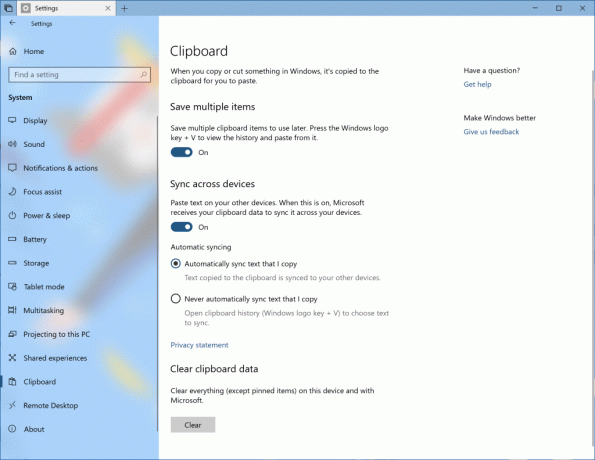
Nota: il testo in roaming negli appunti è supportato solo per i contenuti degli appunti inferiori a 100 kb. Attualmente, la cronologia degli appunti supporta testo normale, HTML e immagini inferiori a 1 MB.
Il tema scuro arriva in Esplora file (e altro!)
Come molti di voi sapranno, abbiamo aggiunto il supporto per i temi scuri a Windows in base al vostro feedback. Questa impostazione è disponibile in Impostazioni > Personalizzazione > Colori e, se la cambi, qualsiasi app e interfaccia utente di sistema che la supportano seguirà l'esempio. Dal rilascio di questa funzione, la nostra principale richiesta di feedback da parte tua è stata quella di aggiornare File Explorer per supportare il tema scuro e con la build di oggi sta accadendo! Lungo la strada, abbiamo anche aggiunto il supporto per i temi scuri al menu di scelta rapida di Esplora file, nonché alla finestra di dialogo File comune (ovvero le finestre di dialogo Apri e Salva). Grazie ancora per il feedback di tutti!
Questo screenshot qui sotto proviene dal codice più recente e non da quello che c'è nel volo. Quando installi questa build, vedrai alcuni colori chiari inaspettati in Esplora file e nella finestra di dialogo File comune. Questo è qualcosa di cui siamo consapevoli e stiamo lavorando per affrontare.

Presentazione del supporto per le terminazioni di riga estese per Blocco note
Annunciato a Microsoft Build 2018, siamo entusiasti di farti sapere che oltre alle terminazioni di riga di Windows (CRLF), con la build di oggi Blocco note ora supporta le terminazioni di riga Unix/Linux (LF) e le terminazioni di riga Macintosh (CR)!

Per maggiori dettagli, dai un'occhiata ai seguenti articoli:
- Blocco note per supportare le terminazioni di linea Unix
- Disabilita il supporto per le terminazioni di riga Unix nel Blocco note di Windows
Ricerca nel blocco note con Bing
Per utilizzare semplicemente evidenziare qualsiasi parola o frase nel Blocco note e puoi cercare Bing utilizzando i seguenti metodi:
- Fare clic con il pulsante destro del mouse sul testo selezionato e scegliere "Cerca con Bing" tramite il menu di scelta rapida (contestuale).
- Menu Modifica -> "Cerca con Bing..."
- CTRL+B.
Con Set, si aprirà una nuova scheda che includerà la pagina dei risultati di ricerca di Bing:
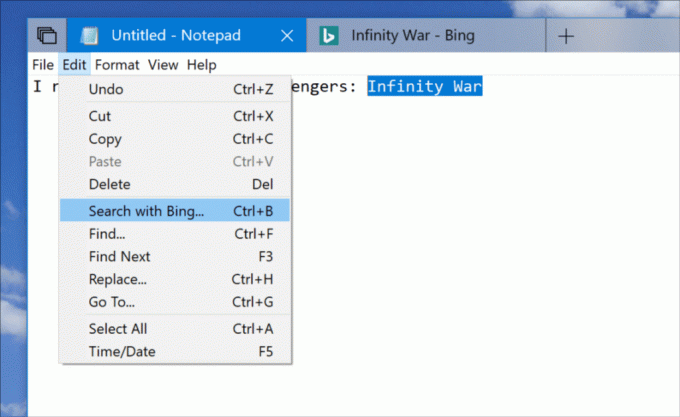
Risparmia tempo con le anteprime di ricerca!
È stato bello vedere il tuo feedback positivo per l'anteprima web che abbiamo aggiunto l'anno scorso e gli sviluppi che abbiamo fatto ad esso da allora. Ora abbiamo esteso le anteprime per supportare app, documenti e altro. Le anteprime di ricerca sono qui per aiutarti:
- Torna a quello che stavi facendo, ad esempio un documento Word recente o sessione di Desktop remoto
- Dai il via al tuo compito, che si tratti di una nuova riunione di Outlook, di un rapido commento in OneNote o della modifica di un'impostazione
- Disambigua tra i file visualizzando più informazioni inclusa la posizione del file, l'ultima modifica o l'autore
- Accedi a risposte rapide dal web come "Le banane ti fanno bene?" “altezza del mt everest”
Abbiamo ampliato l'esperienza di ricerca in modo che tu possa accedere alle informazioni e alle azioni nell'anteprima più velocemente che mai. Le anteprime verranno aggiornate e migliorate nel tempo, man mano che sviluppiamo e aggiungiamo più funzionalità. Rimani sintonizzato!
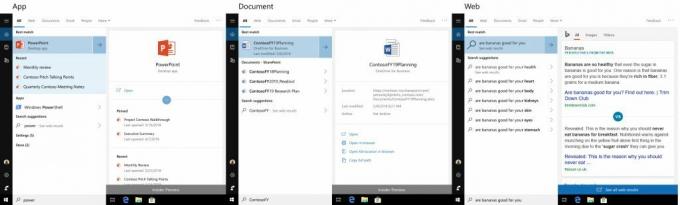
Inizia la denominazione della cartella delle tessere
Potresti aver notato il tema del feedback durante il volo di oggi e questo annuncio non è diverso. Comprendiamo che la personalizzazione della tua esperienza con Windows è importante per te: oggi aggiungiamo la possibilità di assegnare un nome alle cartelle dei riquadri! Per creare una cartella di tessere in Start, trascina semplicemente una tessera sopra l'altra per un secondo, quindi rilascia. Continua a rilasciare tutte le tessere che desideri nella cartella. Quando espandi la cartella, vedrai una nuova opzione per nominarla. Il nome sarà visibile quando la cartella è di dimensioni medie, larghe o grandi. Apprezziamo il feedback di tutti coloro che lo richiedono!
Hai una domanda su Impostazioni?
Abbiamo ricevuto il tuo feedback sul fatto che a volte le impostazioni possono creare confusione, quindi stiamo lavorando con Bing per far emergere alcune delle domande più comuni che sentiamo direttamente nelle pagine delle impostazioni stesse. Le domande frequenti sono di natura contestuale e mirano a ottenere rapidamente la risposta che stai cercando per completare le attività di configurazione. Potrebbe anche aiutarti a scoprire qualcosa che non sapevi fosse un'opzione! Facendo clic su queste domande verrai indirizzato a Bing.com per visualizzare la risposta.
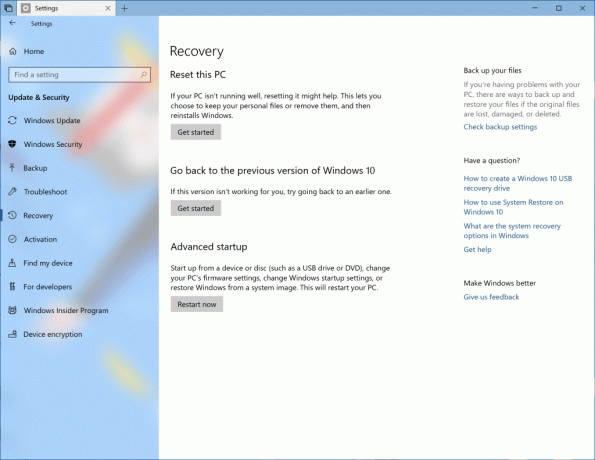
NOTA: attualmente questa esperienza è supportata in tutti i mercati en* (en-us, en-gb, en-ca, en-in, en-au).
Il telefono e il computer hanno effettuato una nuova connessione
Dalle note chiave di Build di questa settimana e Il blogpost di Joe Belfiore su Microsoft 365, potresti aver visto cosa abbiamo in serbo per te in una futura versione della build di Insider Preview. C'è un nuovo modo per collega il telefono al PC con Windows 10 che consente l'accesso istantaneo a messaggi di testo, foto e notifiche. Immagina di essere in grado di trascinare e rilasciare rapidamente le foto del tuo telefono in un documento sul tuo PC con un rapido movimento, senza dover estrarre il telefono dalla tasca. Oggi, questa esperienza ti consente di collegare il tuo telefono al PC. Naviga sul Web dal telefono, quindi invia istantaneamente la pagina Web al PC per riprendere da dove avevi interrotto e continuare ciò che stai facendo: leggi, guarda o naviga con tutti i vantaggi di uno schermo più grande. Con un telefono collegato, continuare sul tuo PC è una condivisione di distanza. Stiamo lavorando duramente per espandere queste esperienze, quindi torna qui per gli aggiornamenti.
- Abbiamo risolto un problema con la DLL del volo precedente che poteva causare l'arresto anomalo di explorer.exe ogni pochi minuti.
- Abbiamo risolto un problema che causava il mancato funzionamento della VPN dopo l'aggiornamento alla build precedente.
- Abbiamo risolto un problema della build precedente in cui le app potrebbero mancare negli account secondari dopo aver ricevuto gli aggiornamenti delle app dall'account principale del PC.
- Abbiamo risolto un problema del volo precedente che causava un bugcheck con l'errore IRQ_NOT_LESS_OR_EQUAL in tcpip.sys.
- Abbiamo risolto un problema per cui un bordo era visibile quando ingrandivi le finestre negli ultimi voli.
- Abbiamo aggiornato il design di Questo PC in modo che non ci sia più spazio visualizzato per l'icona di stato dei file cloud (che non è rilevante in questa pagina).
- La barra degli strumenti di cattura (con WIN + Shift + S) ora seguirà il tema desiderato, chiaro o scuro.
- Abbiamo risolto un problema che poteva causare la visualizzazione non corretta del pannello Emoji e della tastiera touch se richiamati immediatamente dopo il riavvio di explorer.exe.
- Se il tuo PC appare bloccato in "Preparazione all'installazione..." da qualche parte tra l'80% e il 100% in Windows Update - si prega di pazientare e attendere fino a 30 minuti (o in alcuni casi - più di 30 minuti) per questa fase per completare.
- Dopo aver completato l'esperienza Windows Mixed Reality First Run, la configurazione guidata è nera. Anche i controller di movimento non sono riconosciuti nelle app esclusive. Per gli addetti ai lavori che desiderano mantenere funzionante la realtà mista di Windows, potresti prendere in considerazione la possibilità di mettere in pausa l'acquisizione di nuove build di Insider Preview fino a quando questi problemi non vengono risolti. Puoi mettere in pausa le build di Insider Preview andando su Impostazioni > Aggiornamento e sicurezza > Programma Windows Insider e premendo il pulsante "Interrompi build di Insider Preview" e scegliendo "Sospendi gli aggiornamenti per un po'".
- Quando si riprende dalla sospensione, il desktop potrebbe essere momentaneamente visibile prima che la schermata di blocco venga visualizzata come previsto.
- Quando l'utente di Film e TV nega l'accesso alla sua libreria video (tramite l'opzione "Consenti a Film e TV di accedere alla tua raccolta video?" finestra popup o tramite le impostazioni sulla privacy di Windows), Film e TV si blocca quando l'utente accede alla scheda "Personale".
- Siamo a conoscenza di un problema che causa la lettura di testo aggiuntivo da parte dell'Assistente vocale quando si richiama Alt + Tab e stiamo lavorando a una soluzione.
- Se completi la configurazione di un visore Windows Mixed Reality su questa build, il visore rimarrà nero finché non verrà scollegato e ricollegato al PC.
- Imposta UX per le app desktop Office Win32 non è definitivo. L'esperienza verrà affinata nel tempo in base al feedback.
- La parte superiore di alcune finestre dell'app desktop Win32 potrebbe apparire leggermente sotto la barra delle schede quando viene creata ingrandita. Per aggirare il problema, ripristinare e ingrandire nuovamente la finestra.
- La chiusura di una scheda può a volte ridurre al minimo l'intero set.
- Le finestre affiancate e sovrapposte, incluse funzionalità come "Visualizza fianco a fianco" in Word, non funzioneranno per le schede inattive.
- La finestra di Office Visual Basic Editor sarà attualmente a schede, ma non è prevista in futuro.
- L'apertura di un documento di Office mentre la stessa app ha un documento esistente aperto può causare un passaggio involontario all'ultimo documento attivo. Ciò accadrà anche quando si chiude un foglio in Excel mentre altri fogli rimangono aperti.
- I file locali oi file cloud non Microsoft non verranno ripristinati automaticamente e non verrà fornito alcun messaggio di errore per avvisare l'utente di questo fatto.
Fonte: Microsoft


